Ondanks het belang van bepaalde programma's die we op onze computer installeren, moeten we goed kiezen als we schijfruimte willen besparen. Dit is iets dat zich uitstrekt tot de multimediaspeler, de antivirus, de browser of een kantoorsuite zoals LibreOffice.
We noemen juist dit open source project omdat we ons daar op dit moment op willen focussen. Misschien in de productiviteitssector, de programma's die deel uitmaken of Microsoft's kantoor zijn het populairst. Maar als we er rekening mee houden dat het een betaald product, andere zeer krachtige en gratis alternatieven blijven niet groeien, zoals het genoemde geval. Steeds meer bedrijven en eindgebruikers kiezen voor open source om geld te besparen.

Juist daarom gaan we het hebben over de manier om ruimte te besparen wanneer: LibreOffice installeren op een eenvoudige manier. Velen van jullie weten vast al dat dit een suite is die bestaat uit verschillende zeer interessante applicaties. Het stelt ons ter beschikking een teksteditor , een spreadsheetprogramma, een ander om wiskundige formules te maken, of multimediapresentaties .
Zo hebben wij vanaf het eerste moment alles bij de hand om kantoorwerkzaamheden uit te voeren. Bovendien is deze open source-suite volledig compatibel met de oorspronkelijke bestandsindelingen van het bovengenoemde Office. Aan dit alles moeten we toevoegen dat het niet stopt met groeien dankzij de updates verzonden door de ontwikkelaars. Maar misschien, als we een wat oude of beperkte uitrusting qua ruimte in de units , raden wij u aan enkele maatregelen te nemen.
Beheer uw LibreOffice-installatie en bespaar ruimte
In het geval dat u, zoals we al zeiden, wat ruimte op uw schijven wilt besparen, zijn dit de stappen waarmee u rekening moet houden. We hebben het over het regelen van de installatie van de suite zelf op uw pc. Op deze manier voeren we het eerst op een conventionele manier uit nadat u het bijbehorende installatieprogramma van de suite hebt gedownload. Het grote verschil dat we hier gaan maken ten opzichte van de conventionele methode zal zijn wanneer we bij het scherm komen dat ons voorstelt om een gepersonaliseerde installatie .
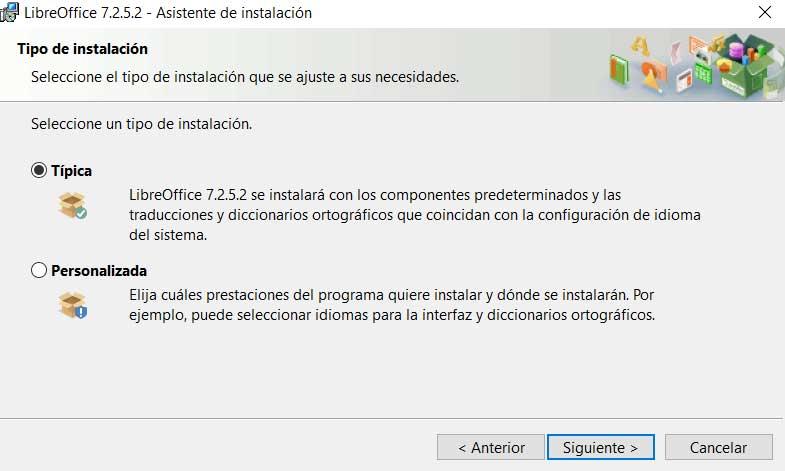
Over het algemeen selecteren we meestal de typische, conventionele of standaard installatie-optie. maar in het onderhavige geval gaan we ervoor kiezen om de optie Aangepast te markeren. Zoals u zich kunt voorstellen, zullen we hierdoor meer controle hebben over het installatieproces van de kantoorsuite. Welnu, als we op de volgende knop klikken, vinden we twee vervolgkeuzelijsten genaamd Optionele componenten en Talen voor de interface .
Hier kunnen we de compatibele talen toevoegen die we willen, maar wat ons in dit geval interesseert, is om alle of de meeste opties in de eerste lijst te deactiveren. Op deze manier vermijden we de installatie van: LibreOffice elementen die we waarschijnlijk nooit zullen gebruiken.
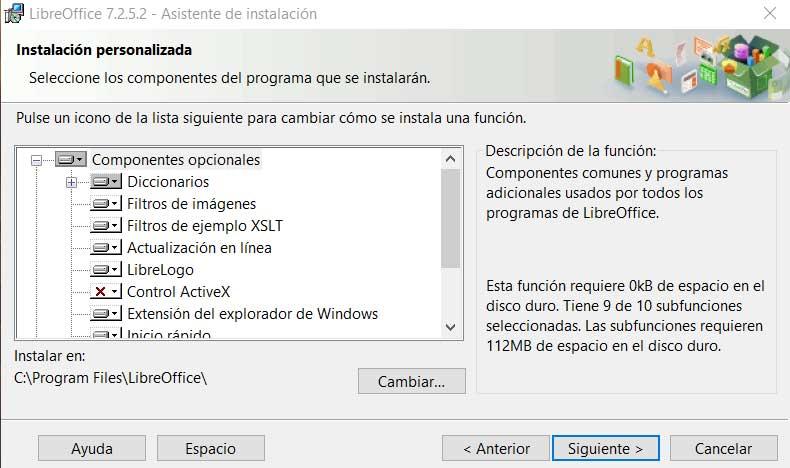
Zoals je je al kunt voorstellen, door deze extra elementen niet in de suite installeren , wij zullen bespaar een goede hoeveelheid ruimte dat komt zeker van pas. Bovendien, in het geval dat we op een bepaald moment een van deze componenten nodig hebben, kunnen we deze later installeren.